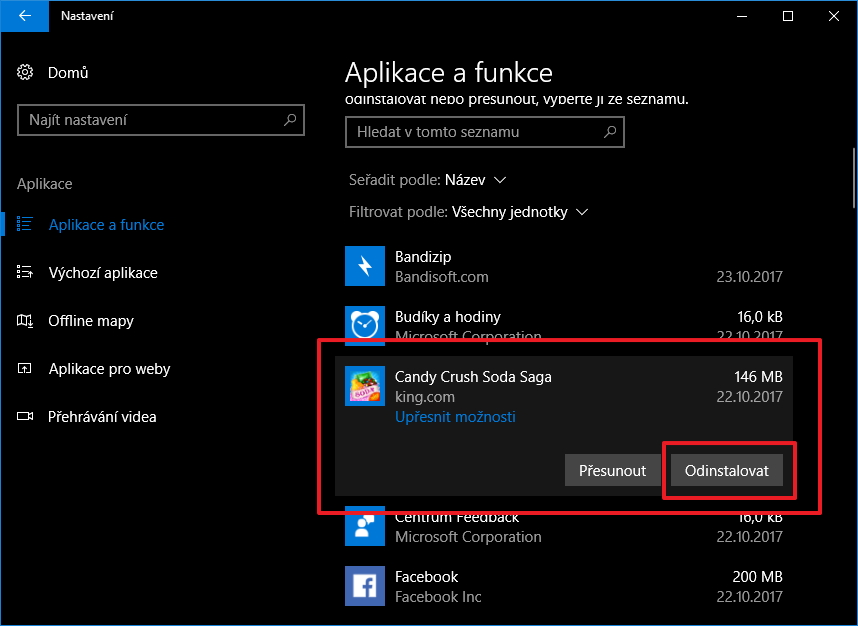Jak zakázat automatické instalovaní aplikací ve Windows 10?Windows 10 už od Anniversary Update agresivně vnucuje uživatelům aplikace, které Microsoft označuje coby doporučené či navržené (suggested). V rámci vlezlosti mu ovšem uniká, že návrh či doporučení vyžaduje souhlas protistrany před tím, než se začne uskutečňovat. A tak je potichu instaluje do systémů uživatelů, aniž by ti o tom věděli. Naštěstí existuje způsob, jak mu v tomto jednání zabránit.
Windows 10 už nějakou dobu bez interakce v obchodě Store, bez jakéhokoliv upozornění svého uživatele, zcela potichu instalují aplikace, které Microsoft považuje za doporučené. Stačí se jen podívat do seznamu aplikací v nabídce Start a zjistíte, že je tam spousta her a programů, které jste si ani nenainstalovali, ani nijak nesouvisí s provozováním systému a už vůbec vás nezajímají. Namátkou mezi objevíte třeba: Age of Empires: Castle Siege; Asphalt 8: Airborne; Candy Crush Soda Saga; FarmVille2: Country Escape; Flipboard; March of Empires: War of Lords; Minecraft; Netflix; Twitter; World of Tanks: Blitz a mnohé jiné (jejich výčet se mění v závislosti na regionu). Pokaždé, když se Microsoft rozhodne některou z nich protlačit, Windows ji stáhnout a sama, potichu a automaticky nainstalují, aniž by o tom uživatel věděl. Naštěstí ovšem můžete:
Tak se zbavíme tiché instalace těchto „doporučených“ aplikací. A ještě zbývá se jich zbavit jedné po druhé. A to sice přes novou systémovou aplikaci Nastavení - Aplikace a funkce, neboť veškeré doporučované aplikace jsou tzv. moderní aplikace, které se již ve starších Ovládacích panelech nezobrazují. Pokud byste opět zatoužili po aplikacích protlačovaných Microsoftem, stačí zamířit zpět ke klíči SilentInstalledAppsEnabled ve složce HKEY_CURRENT_USER\Software\Microsoft\Windows\CurrentVersion\ContentDeliveryManager a změnit Údaj hodnoty na 1. Veškeré úpravy systémového registru jsou pouze na vlastní nebezpečí.
Daniel Beránek, 03.11.2017 19:52 X ztrácí přízeň uživatelů už doby, co se ještě jmenovala Twitter. První ránou byla akvizice platformy Elonem Muskem, následovalo přejmenování na X.com, veřejná podpora Donalda Trumpa Muskem a další aféry s tím spojené. Zatím... Aktualizace Google Chrome 124 přináší mj. změny v uživatelském rozhraní. Konkrétně je to vizuální přestylování písma panelů a jiných prvků na tučnou variantu fontu. Ovšem na některých instalacích se změna potýká s... AI Notebook je novou funkcí Copilotu (patrně nejen v rozhraní MS Edge), která pozměňuje možnosti interakce s textovou generativní AI. Upouští od chatu ve prospěch vytvoření souvislého finálního textu. Designer Image Editor je od toho oddělený, samostatný... Copilot je patrně první AI integrovaná přímo do operačního systému. Ovšem mimo vyhrazená území ho nevyužijete. A mezi ta území patří i starý kontinent. Tedy pokud nezkusíte Windows trošku potweakovat, aby z něj vypadl ten... |